Знаходьте та додавайте кілька продуктів до цінових пропозицій, замовлень або рахунків-фактур
Використовуйте розширені можливості, щоб швидко визначати та додавати кілька продуктів із каталогу до потенційних угод.
Нотатка
Сімейства продуктів підтримуються лише для ліцензій Sales Enterprise і Sales Premium.
Вимоги до ліцензії та посади
| Тип вимоги | Ви повинні мати |
|---|---|
| Ліцензія | Dynamics 365 Sales Premium, Dynamics 365 Sales Enterprise або Dynamics 365 Sales Professional Додаткові відомості: Ціни на продажі Dynamics 365 |
| Ролі безпеки | Будь-яка основна роль у продажу, наприклад продавець або менеджер зі збуту; Додаткові відомості: Основні ролі в продажах |
У чому полягає розширена взаємодія?
Якщо ви продавець, ви повинні мати можливість швидко визначати та додавати продукти з каталогу до цінових пропозицій, замовлень та рахунків-фактур. Завдяки розширеним можливостям додавання продуктів ви зможете:
Швидко знаходити продукти у каталозі, використовуючи текстовий пошук.
Бачити відповідні продукти при введенні тексту в поле пошуку.
(Застосовується для Sales Premium і Sales Enterprise) Виберіть продукти зі списку сімейств продуктів, розподілених за категоріями.
Бачити список нещодавно вживаних продуктів при додаванні кількох продуктів.
Одразу ж переглядати відомості про продукт та порівнювати продукти, ще не вибравши жодного з них, простіше добираючи потрібний продукт.
Обирати та додавати кілька продуктів одночасно.
Виконувати додавання товару з використанням якомога меншої кількості клацань.
Укажіть ціну, кількість та іншу необхідну інформацію, яку настроєний системний адміністратор.
Нотатка
Розширені можливості додавання продуктів не підтримуються для мобільних пристроїв. Користувачі мобільної версії й надалі додаватимуть продукти через форму швидкого створення.
Якщо ви створили цінову пропозицію з потенційної угоди, продукти, що додані до потенційної угоди, автоматично додаються до цінової пропозиції. Можна додавати кілька продуктів або видаляти існуючі.
Додавання продуктів до цінової пропозиції, замовлення або рахунка
Нотатка
Процес додавання продуктів до цінової пропозиції такий самий, як додавання продуктів до замовлення або рахунка-фактури. Ця процедура описує додавання продуктів до цінової пропозиції.
Відкрийте цінову пропозицію, до якої необхідно додати продукти.
На вкладці Підсумок виберіть Прайс-лист .
Прайс визначає вартість цього продукту та продуктів, доступних для вибору.Нотатка
За замовчуванням ви повинні вибрати прайс-лист, щоб мати можливість додавати товари до комерційної пропозиції; однак ваш адміністратор може змінити налаштування каталогу товарів, зробивши поле Прайс-лист необов’язковим.
У сітці Товари додайте товари до цінової пропозиції одним із наведених нижче способів.
Щоб додати продукти з потенційної угоди, натисніть кнопку Інші команди
 >Отримати продукти та виберіть потенційну угоду.
>Отримати продукти та виберіть потенційну угоду.
До цінової пропозиції додаються продукти з вибраної потенційної угоди. Щоб оновити відомості про продукт, двічі клацніть значення та відредагуйте.Щоб знайти та додати товари вручну, виберіть Додати товари.
Відкриється діалогове вікно Додавання продуктів .
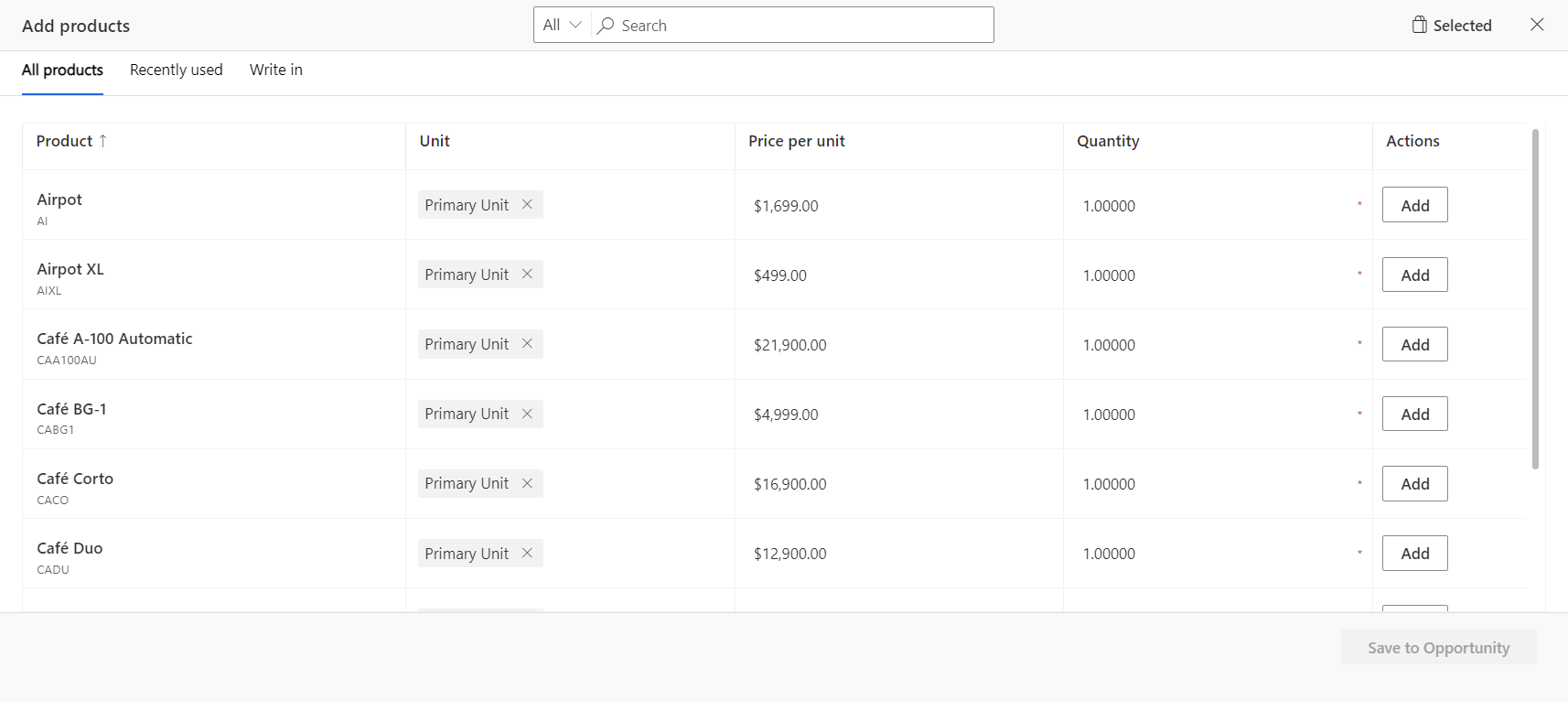
Нотатка
Розширені можливості додавання продуктів доступні, лише якщо системний адміністратор увімкнув цю функцію. Якщо замість діалогового вікна «Додати продукти» відображається форма швидкого створення , зверніться до системного адміністратора, щоб увімкнути цю функцію. Додаткові відомості: Увімкнення або вимкнення розширеного інтерфейсу для додавання продуктів
На попередньому зображення показано стовпці діалогового вікна за замовчуванням. Інформацію, що відображається в стовпці «Товар », можна налаштувати, як і стовпці, які відображаються в сітці. Якщо вам потрібні додаткові стовпці для виведення даних, або ж більше відомостей для кращого визначення продукту, зверніться до системного адміністратора.
Скористайтеся однією із зазначених нижче можливостей для визначення та додавання продуктів.
Якщо ви знаєте назви продуктів, просто скористайтесь пошуком, щоб додати їх. Докладніше про те, як працює пошук.
(Застосовується для Sales Premium і Sales Enterprise) Якщо потрібно вибрати продукти з певної лінійки продуктів, відфільтруйте товари за сімейством на панелі ліворуч або в розкривному меню перед вікном пошуку.
Нотатка
Продукти та сімейства продуктів відображаються залежно від вибраного прайса, отже, якщо ви не бачите продукту, переконайтеся, що його пов’язано із вибраним прайсом.
Область ліворуч зникне, щойно ви почнете вводити текст у поле пошуку. Щоб відфільтрувати результати пошуку за сімейством продуктів, скористайтеся розкривним меню. Крім того, кількість продуктів в області ліворуч відображатиметься лише якщо кількість продуктів та сімейств менша за 50 000 та 5000 відповідно.
Щоб додати продукти, які ви нещодавно вибрали для іншої сутності, наприклад потенційної угоди, цінової пропозиції, замовлення або рахунка-фактури, відкрийте вкладку Нещодавно використані .
Якщо ви хочете додати товар або послугу, яких немає в стандартному каталозі товарів, але які є специфічними для цінової пропозиції, відкрийте вкладку «Вписати » та створіть продукт «на льоту».
Нотатка
Не використовуйте можливість вписування для стандартних продуктів та послуг, які пропонує ваша організація.
Важливо
Щоб додати товар, який потрібно записати, до замовлень і рахунків-фактур , переконайтеся, що для поля «Заблоковані ціни» встановлено значення «Ні». Якщо встановлено значення Так, ви не зможете додавати товари, які потрібно вписати, оскільки ціни на вписані товари вважатимуться зміненими. Додаткові відомості: Блокування або розблокування ціни замовлення або рахунка-фактури,Операції продажу в Dynamics 365 Sales
У стовпці ціна за одиницю виконайте одну з наведених нижче дій.
Якщо із продуктом не пов’язано прайс, введіть ціну вручну.
Якщо з товаром пов’язано прайс-лист за умовчанням, ціна за одиницю заповнюється відповідно до пов’язаного прайс-листа.
Порада
Якщо ви хочете змінити ціну товару за умовчанням, попросіть адміністратора додати стовпець Ціна змінена до сітки. Додавши стовпець Ціна перевизначена , увімкніть його.
Введіть потрібну кількість, а потім натисніть кнопку Додати.
Повторіть кроки 3–6 для кожного продукту, який необхідно додати.
Коли все буде готово, виберіть Зберегти в ціні.
Видалення продуктів з цінової пропозиції, замовлення або рахунка-фактури
Нотатка
Процес видалення продуктів з цінової пропозиції такий самий, як видалення продуктів із замовлення або рахунка-фактури. Ця процедура описує видалення продуктів з цінової пропозиції.
Видаліть продукти, якщо додали їх випадково, або вони більше не потрібні у даній ціновій пропозиції. Ви маєте можливість видалити продукти у двох випадках, зазначених нижче.
- Додаючи товари до цінової пропозиції, за допомогою діалогового вікна Додати товари .
- Після того, як ви додали продукти в цінову пропозицію, у розділі Продукти цінової пропозиції.
Видалення товару з діалогового вікна «Додавання товарів»
У діалоговому вікні «Додавання товарів » виберіть вкладку «Вибране ».
Поруч із продуктом, який потрібно видалити, виберіть Видалити.
Видалення товару з розділу «Продукти»
Відкриваємо комерційну пропозицію, переходимо в розділ Товари .
Виберіть продукти, які потрібно видалити, а потім натисніть кнопку Видалити цитату продукту. Вибрані продукти буде видалено з цінової пропозиції після того, як ви підтвердите видалення.
Не вдається знайти параметри в програмі?
Можливі три причини.
- У вас немає необхідної ліцензії або ролі.
- Ваш адміністратор не вмикав цю функцію.
- У вашій організації використовується настроювана програма. Зверніться до свого адміністратора, щоб отримати точні вказівки. Кроки, описані в цій статті, стосуються виключно готових програм Центр збуту та Sales Professional.
Див. також
Увімкніть розширений досвід додавання продуктів
Настроювання діалогового вікна «Додавання продуктів»